Avec les AirPods d’Apple, vous pouvez régler une grande variété de gestes de raccourci, comme passer à la musique suivante par exemple. Voici le guide qu’il vous faut pour savoir comment ajuster les paramètres de vos AirPods. C’est vraiment facile de les configurer avec n’importe lequel appareil auquel vos écouteurs sont connectés par Bluetooth.
Comment régler les paramètres des gestes de ses AirPods ?
Vous pouvez accéder aux réglages de vos AirPods via l’appareil auquel ils sont connectés.
1. Ouvrez le boîtier de charge de vos AirPods. Cette action permettra à vos AirPods de communiquer avec l’appareil, dont ils ont déjà établi une liaison. Ils pourront ainsi se connecter.
2. Sur votre appareil, allez dans les « Réglages » > « Bluetooth ».
3. Recherchez vos AirPods dans la liste des périphériques, puis tapez sur l’icône « i » qui se trouve à côté de vos écouteurs Apple.
4. Le « Double toucher sur l’AirPod » indique la manière dont vous pouvez contrôler les fonctions de vos AirPods. Appuyez sur les options « Gauche » ou « Droite » pour leur assigner un nouveau geste de double toucher.
- Siri : Vous pouvez activer Siri grâce à un geste de double tape rapide, vous pourrez ainsi utiliser les commandes de votre voix pour rechercher une nouvelle musique, ajuster le volume ou encore utiliser l’une des autres fonctions de Siri.
- Suivant : Vous pouvez configurer un double toucher simple pour passer au morceau de musique suivant.
- Précédent : Vous pouvez également configurer un double touche simple pour revenir au début de la liste de lecture ou revenir au morceau de musique précédent.
- Lecture, Pause ou Stop : Enfin, vous pouvez aussi ajouter l’une de ces fonctions à vos AirPods si vous le souhaitez.
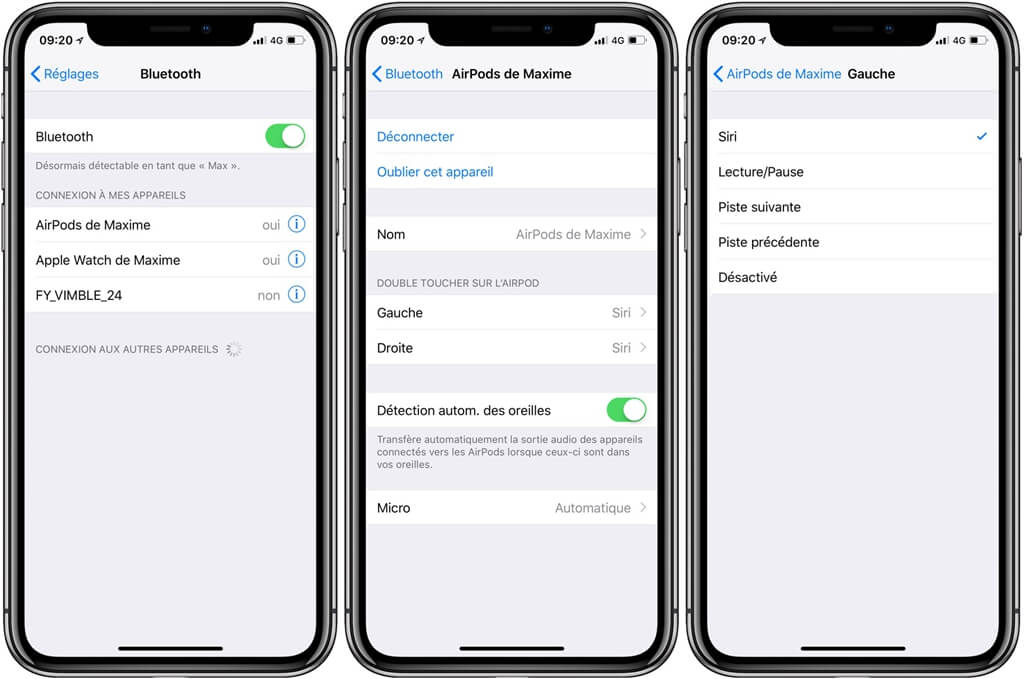
Astuce : Si vous aimez utiliser vos AirPods au travail ou à un autre endroit où vous aurez besoin d’arrêter et de relancer fréquemment la lecture de musique, alors nous vous recommandons d’ajouter la fonction « Pause » à l’un de vos deux AirPods. Si vous les utilisez souvent pour une longue durée, sans interruption — par exemple lorsque vous travaillez dehors — alors vous pouvez ajouter un geste pour « Suivant ».
 Transfert WhatsApp pour iOS
Transfert WhatsApp pour iOS
